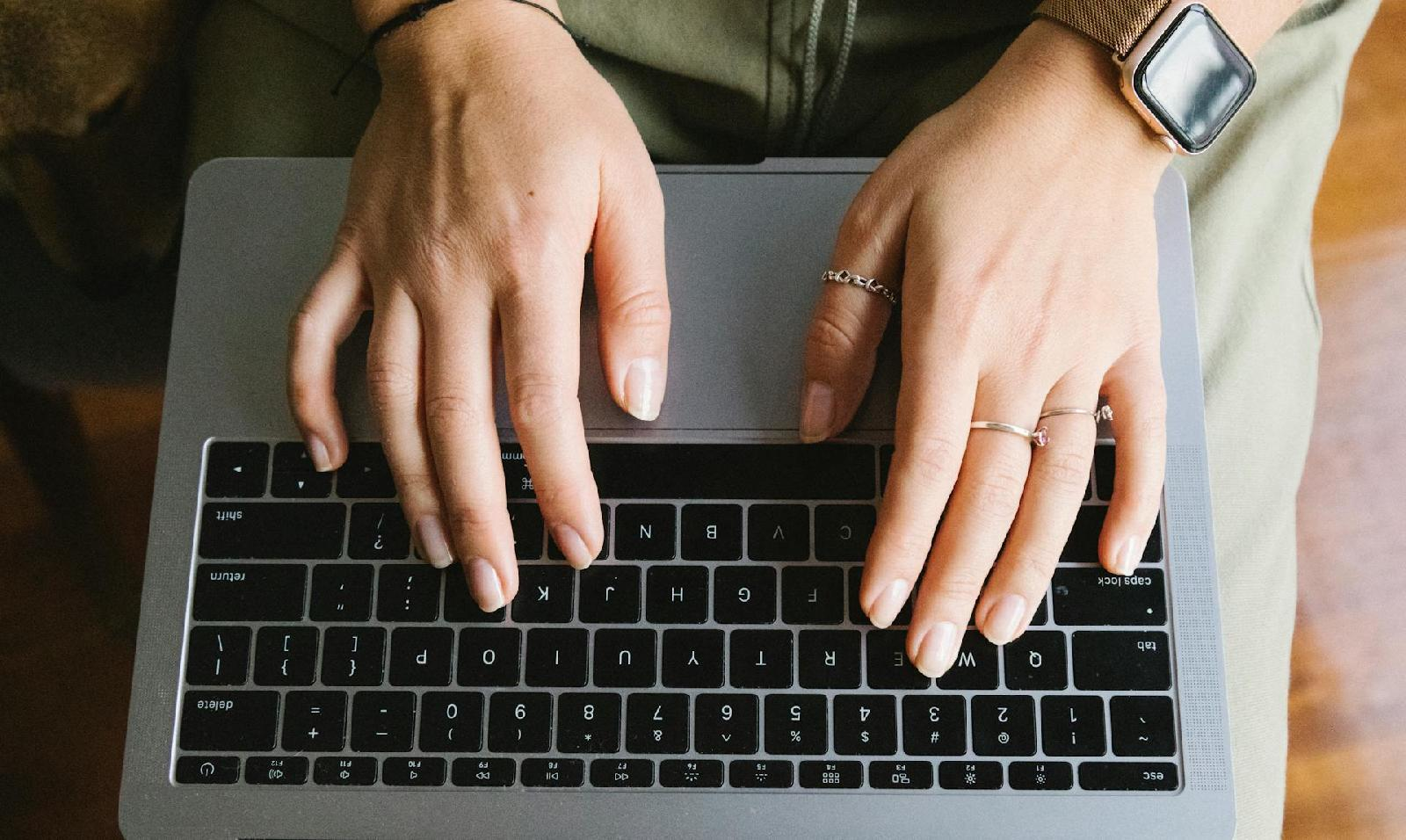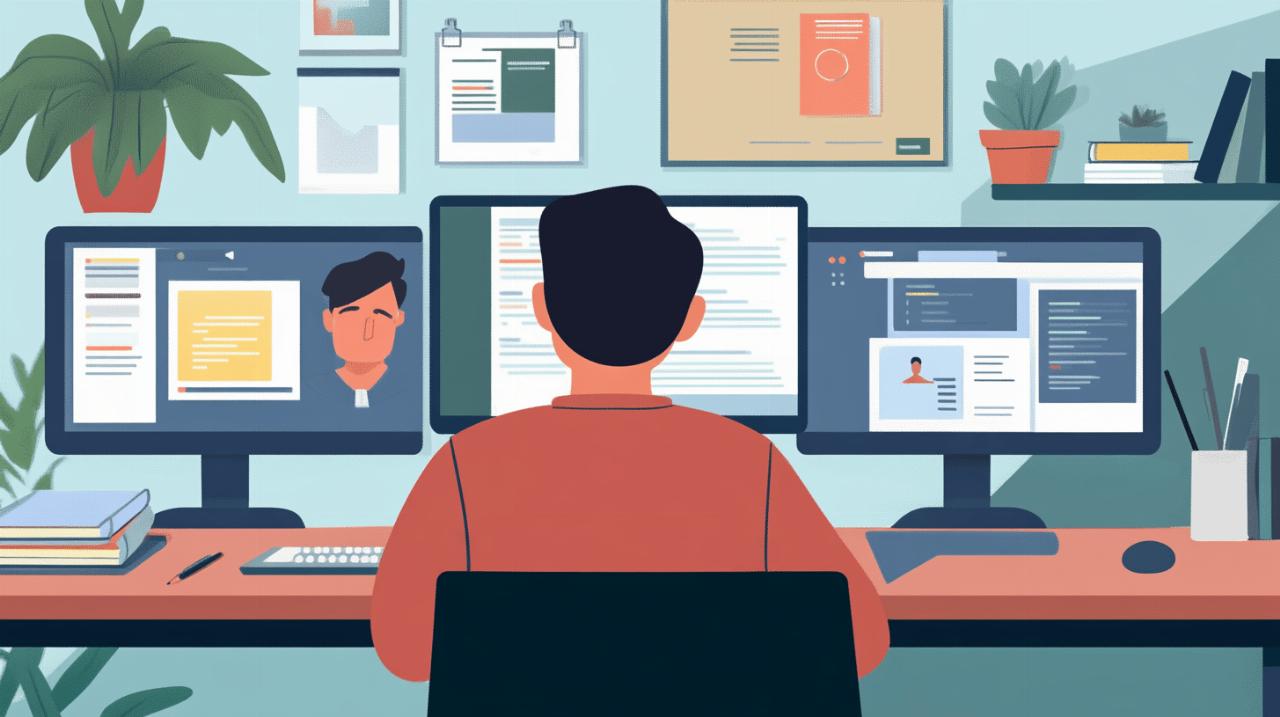Changer le mot de passe wifi de votre Freebox est une étape nécessaire pour sécuriser votre réseau et protéger vos données. Ce guide explique les différentes façons de procéder, que vous utilisiez l’interface web de la Freebox ou bien son application mobile.
Étapes pour modifier le mot de passe wifi via l’interface web de la freebox
Pour commencer, il faut se connecter à l’interface web de la Freebox. Voici les étapes à suivre :
1. Ouvrez votre navigateur web préféré et entrez l’adresse http://mafreebox.freebox.fr, puis appuyez sur Entrée pour accéder au portail d’administration de votre Freebox.
2. Vous devriez être invité à entrer votre mot de passe administrateur (celui-ci peut être différent de celui de votre réseau WiFi). Si vous ne vous souvenez pas du mot de passe, vous pouvez le réinitialiser en cliquant sur « Mot de passe oublié ? » et en suivant les instructions.
3. Une fois connecté, cherchez dans le menu Principal l’option « Gestion de la Freebox » et sélectionnez-la.
4. Dans ce sous-menu, choisissez l’option « Paramètres Wi-Fi« , qui vous permettra d’accéder aux réglages de sécurité de votre réseau sans fil.
Modification de la clé wifi
Au niveau des paramètres Wi-Fi, vous verrez plusieurs options de personnalisation, y compris le nom du réseau (SSID) et la clé Wi-Fi. Pour modifier cette dernière, suivez les étapes ci-dessous :
1. Cliquez sur l’option « Modifier » à côté de la clé wifi.
2. Entrez un nouveau mot de passe selon vos préférences, mais gardez à l’esprit qu’il doit comporter au moins 8 caractères pour assurer une sécurité optimale.
3. Une fois que vous avez saisi votre nouveau mot de passe, appuyez sur « Enregistrer » pour valider les modifications.
N’oubliez pas de mettre à jour le mot de passe wifi sur tous les appareils connectés à votre Freebox, notamment smartphones, tablettes, ordinateurs et périphériques multimédia, afin de pouvoir continuer à utiliser internet sans interruption.

Modification du mot de passe wifi via l’application mobile
Pour ceux qui préfèrent utiliser leur smartphone, il est également possible de changer le mot de passe wifi de la Freebox grâce à l’application dédiée. Voici comment procéder :
1. Installez et lancez l’application Freebox (disponible sur les plateformes Android et iOS).
2. Connectez-vous en utilisant vos identifiants d’Espace client si cela n’a pas encore été fait lors de la première utilisation de l’application. Ces informations sont indispensables pour accéder aux fonctionnalités proposées par l’application.
3. Accédez à la rubrique « Mes services« , où vous pourrez trouver un sous-menu intitulé « Wi-Fi.
Changement de la clé wifi
Pour modifier votre mot de passe, suivez les étapes ci-dessous :
1. Sélectionnez l’option « Clé de sécurité Wi-Fi« .
2. Saisissez un nouveau mot de passe en respectant les consignes de sécurité : choisissez un code composé d’au moins 8 caractères incluant des chiffres, des lettres et, si possible, des symboles.
3. Validez en appuyant sur le bouton « Enregistrer« .
Comme pour la méthode précédente, pensez à mettre à jour le mot de passe wifi sur tous vos appareils connectés à la Freebox afin de ne pas perdre l’accès au réseau internet.
Conseils pour choisir un mot de passe wifi sécurisé
Il ne suffit pas seulement de changer le mot de passe wifi de votre Freebox de temps en temps, encore faut-il veiller à choisir des codes robustes et difficiles à pirater. Voici quelques conseils pour bien les composer :
– Évitez d’utiliser des mots courants ou facilement devinables, comme « password », « admin », « freebox » ou « 123456789 ». Privilégiez plutôt des combinaisons originales et complexes.
– N’hésitez pas à mélanger majuscules, minuscules, chiffres et symboles pour renforcer la sécurité de votre clé wifi.
– Ne partagez pas votre mot de passe avec des personnes inconnues et ne le notez pas sur un post-it à la vue de tous. Éventuellement, stockez-le dans un gestionnaire de mots de passe sécurisé.
En suivant ces recommandations, vous minimiserez les risques de piratage et d’usurpation d’identité à travers votre réseau wifi Freebox et garantirez ainsi une protection optimale pour vos données personnelles.